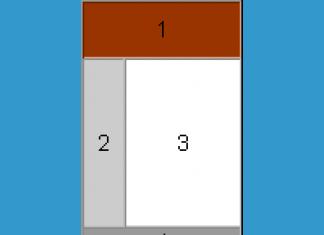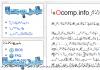Chiqarilgan ko'plab drayverlar raqamli imzolangan. Bu dasturiy ta'minot zararli fayllarni o'z ichiga olmaydi va sizning foydalanishingiz uchun mutlaqo xavfsiz ekanligini tasdiqlashning bir turi bo'lib xizmat qiladi. Ushbu protseduraning barcha yaxshi niyatlariga qaramay, ba'zida imzoni tekshirish ba'zi noqulayliklarga olib kelishi mumkin. Gap shundaki, barcha haydovchilar tegishli imzoga ega emas. Va operatsion tizim tegishli imzosiz dasturiy ta'minotni o'rnatishdan bosh tortadi. Bunday hollarda siz yuqorida ko'rsatilgan chekni o'chirib qo'yishingiz kerak. Biz bugungi darsimizda haydovchi imzosini majburiy tekshirishni qanday o'chirishni aniq aytib beramiz.
Sizga kerak bo'lgan qurilma uchun drayverni o'rnatayotganda, ekranda Windows Xavfsizlik xabarini ko'rishingiz mumkin. 
Ko'rsatilgan oynada elementni tanlashingiz mumkinligiga qaramasdan "Bu drayverni baribir o'rnating", dasturiy ta'minot to'g'ri o'rnatilmaydi. Shuning uchun, xabardagi ushbu elementni tanlash bilan muammoni hal qilish mumkin bo'lmaydi. Bunday qurilma undov belgisi bilan belgilanadi "Qurilmalar dispetcheri", bu uskunaning ishlashidagi muammolarni ko'rsatadi. 
Qoida tariqasida, bunday qurilmaning tavsifida 52-xato paydo bo'ladi. 
Bundan tashqari, tegishli imzosiz dasturiy ta'minotni o'rnatish paytida, laganda xabarnomasi paydo bo'lishi mumkin. Agar siz quyidagi skrinshotga o'xshash narsani ko'rsangiz, bu sizda haydovchi imzosini tekshirish muammosiga duch kelgan bo'lishingiz mumkinligini anglatadi. 
Dasturiy ta'minot imzosini tekshirishni qanday o'chirish mumkin
Tekshirishni o'chirishning ikkita asosiy turi mavjud: doimiy (doimiy) va vaqtinchalik. Sizning e'tiboringizga skanerlashni o'chirib qo'yish va kompyuter yoki noutbukda har qanday drayverlarni o'rnatish imkonini beradigan bir nechta turli usullarni keltiramiz.
1-usul: DSEO
Tizim sozlamalariga kirmaslik uchun kerakli drayver uchun identifikatorni tayinlaydigan maxsus dastur mavjud. Driver Signature Enforment Overrider har qanday dasturiy taʼminot va drayverlarda raqamli imzolarni oʻzgartirish imkonini beradi.

Bu usul muammoning vaqtinchalik yechimidir. Bu sizning kompyuteringiz yoki noutbukingiz keyingi qayta ishga tushirilgunga qadar skanerlashni o'chirishga imkon beradi. Biroq, bu ba'zi holatlarda juda foydali bo'lishi mumkin. Biz ushbu usulni ikki qismga ajratamiz, chunki o'rnatilgan OS versiyasiga qarab, sizning harakatlaringiz biroz boshqacha bo'ladi.
Windows 7 va undan past versiya egalari uchun

Windows 8 va undan yuqori versiyalar egalari
Asosan Windows 7 egalari raqamli imzoni tekshirish muammosiga duch kelishlariga qaramay, OTning keyingi versiyalaridan foydalanishda ham shunga o'xshash qiyinchiliklar yuzaga keladi. Ushbu qadamlar tizimga kirgandan keyin bajarilishi kerak.

Ushbu usulning bir kamchiligi bor, bu ba'zi hollarda paydo bo'ladi. Buning sababi shundaki, tekshirish qayta yoqilgandan so'ng, tegishli imzosiz ilgari o'rnatilgan drayverlar ishlamay qolishi mumkin, bu esa ma'lum qiyinchiliklarga olib keladi. Agar sizda bu holat yuzaga kelsa, skanerlashni butunlay o'chirish uchun quyidagi usuldan foydalaning.
3-usul: Guruh siyosatini sozlang
Ushbu usuldan foydalanib, siz majburiy skanerlashni butunlay o'chirib qo'yishingiz mumkin yoki uni o'zingiz qayta yoqmaguningizcha. Ushbu usulning afzalliklaridan biri shundaki, u mutlaqo har qanday operatsion tizimda qo'llanilishi mumkin. Buni amalga oshirish uchun nima qilish kerak:

4-usul: Windows buyruq satri

Yuqoridagi usullardan birini ishlatib, siz raqamli imzosiz dasturiy ta'minotni o'rnatish bilan bog'liq muammolardan osongina xalos bo'lishingiz mumkin. Skanerlash funksiyasini o'chirib qo'yish tizimdagi zaifliklarning paydo bo'lishiga olib keladi deb o'ylamang. Bu harakatlar butunlay xavfsiz va o'z-o'zidan kompyuteringizga zararli dasturlarni yuqtirmaydi. Biroq, Internetda kezish paytida o'zingizni har qanday muammolardan to'liq himoya qilish uchun har doim antivirusdan foydalanishni tavsiya qilamiz. Misol uchun, siz bepul yechimdan foydalanishingiz mumkin
Zamonaviy operatsion tizimlar drayverlarni o'rnatish oson emas, ular ushbu drayverlarning maxsus raqamli imzoga ega bo'lishini talab qiladi. Ba'zan siz ushbu talabni chetlab o'tishingiz va raqamli imzosiz drayverlarni o'rnatishingiz kerak. Agar siz Windows 7 da biron bir maxsus qurilmani o'rnatmoqchi bo'lsangiz yoki sizda xususiy bo'lmagan drayveringiz bo'lsa, raqamli imzo tekshiruvini chetlab o'tib, ushbu Windows funksiyasini o'chirib qo'yishni talab qilishingiz kerak.
Afsuski, Windows 7 drayverlarning raqamli imzolarini tekshirishni ushbu operatsion tizimning oldingi versiyalari (masalan, XP) kabi osonlik bilan o'chirib qo'yishga imkon bermaydi. Har qanday qurilma uchun drayverni yuklab olishdan oldin, siz albatta dasturni imzosi bo'yicha raqamli ravishda aniqlashingiz kerak bo'ladi. Agar Windows 7 imzoni aniqlamasa va drayver tasdiqlamasa, operatsion tizimning eng katta ehtimolligi qurilmani o'chirib qo'yishdir.
Bir tomondan, Windows 7 da markali drayverlarga ega bo'lish zarurati shoshilinch zaruratdir, lekin boshqa tomondan, ko'pincha bunday dasturlar tekshiruvdan o'tmaydi va foydalanuvchi tizim himoyasini chetlab o'tgan drayverni o'rnatish vazifasiga duch keladi.
Ba'zan Windows 7 da raqamli imzo bo'yinturuq bo'lib chiqadi. Ushbu protsedura drayverni o'rnatishga xalaqit bermasligiga qanday ishonch hosil qilishim mumkin? Boshqacha qilib aytganda, raqamli imzoni tekshirishni qanday o'chirib qo'yish va quyidagi rasmdagiga o'xshash tizim xabari paydo bo'lishining oldini olish mumkin:
Keling, mumkin bo'lgan alternativalarni ko'rib chiqaylik.
Tizimni yuklashning maxsus usuli
Windows 7-da imzoni tekshirishdan butunlay voz kechish uchun bitta qiziqarli imkoniyat bor - biz tizimni yuklashning maxsus opsiyasi haqida gapiramiz. F8 tugmachasini bosish orqali operatsion tizim ishga tushganda ushbu funktsiyani o'chirib qo'yish mumkin. Natijada, tanish tizim menyusi paydo bo'ladi, unda siz "Majburiy haydovchi imzosini tekshirishni o'chirish" bandini yoki inglizcha versiyada - "Haydovchi imzosini qo'llashni o'chirish" bandini tanlashingiz kerak. Windows-ga shu tarzda kirganingizdan so'ng barcha tekshiruvlar o'chiriladi. Asossiz bo'lmaslik uchun tegishli rasmni taqdim etamiz:
 Biroq, bu usulning bir kamchiligi bor. Siz shu tarzda yuklashingiz va uskunani sinab ko'rishingiz mumkin. Ammo tizimga odatiy tarzda kirganingizdan so'ng, uskunani o'rnatish muvaffaqiyatsiz bo'ladi. Shunday qilib, bu variant faqat sinov uchun taklif qilinishi mumkin.
Biroq, bu usulning bir kamchiligi bor. Siz shu tarzda yuklashingiz va uskunani sinab ko'rishingiz mumkin. Ammo tizimga odatiy tarzda kirganingizdan so'ng, uskunani o'rnatish muvaffaqiyatsiz bo'ladi. Shunday qilib, bu variant faqat sinov uchun taklif qilinishi mumkin.
Maxsus guruh siyosatini qo'llash
Yana bir variant - ma'lum bir guruh siyosatini yoqish. Buni shunday qilishingiz kerak:
- Guruh siyosati muharririga o'ting. Buning uchun "Ishga tushirish" menyusining "Ishga tushirish" oynasida gpedit.msc buyrug'ini kiriting.
- Chap panelda biz "Foydalanuvchi konfiguratsiyasi-> Ma'muriy shablonlar-> Tizim-> Haydovchilarni o'rnatish" deb nomlangan bo'limni topamiz.
- O'ng tarafdagi panelda "Qurilma drayverlari uchun kodni imzolash" ni ikki marta bosing.
- Variantlar oynasi paydo bo'ladi, unda siz yuqoridagi "Enabled" tugmachasini o'rnatishingiz kerak va rasmda bo'lgani kabi pastki qismida "Ignore" qiymatini tanlashingiz kerak:
 Bu sizga Windows 7 da drayverlarning raqamli imzosini butunlay o'chirib qo'yish va har qanday uskunani muammosiz o'rnatish imkonini beradi. Ushbu variant yuqoridagi muqobilning kamchiliklaridan aziyat chekmaydi. O'rnatishni tugatsangiz, tizim qayta ishga tushirilgandan keyin ham u saqlanib qolishiga ishonch hosil qilishingiz mumkin.
Bu sizga Windows 7 da drayverlarning raqamli imzosini butunlay o'chirib qo'yish va har qanday uskunani muammosiz o'rnatish imkonini beradi. Ushbu variant yuqoridagi muqobilning kamchiliklaridan aziyat chekmaydi. O'rnatishni tugatsangiz, tizim qayta ishga tushirilgandan keyin ham u saqlanib qolishiga ishonch hosil qilishingiz mumkin.
Buyruqlar qatori bilan ishlash
Har doimgidek, Windows konsoli yordamga keladi. Uning yordami bilan siz quyidagi kabi keraksiz funktsiyani o'chirib qo'yishingiz mumkin:
- Biz "Ishga tushirish" oynasida cmd buyrug'i yordamida konsolga o'tamiz.
- Biz quyidagi buyruqlar ketma-ketligini yozamiz:
 (har biridan keyin "Enter" tugmasini bosing).
(har biridan keyin "Enter" tugmasini bosing).
Keyin biz kompyuterni qayta ishga tushiramiz va natijaga qoyil qolamiz. Aynan shu narsa bizga kerak edi.
Yana bir narsa shundaki, imzosiz drayverlarni o'rnatish xavfsiz ish emas. Buni qilish kerakmi yoki yo'qmi, o'zingiz qaror qilasiz. Axir, bunday tizim dasturlarini o'rnatish operatsion tizimning ishdan chiqishiga olib kelishi mumkin. Xavfsiz rejimda tizimni asl holatiga qaytara olsangiz yaxshi bo'ladi.
Lekin bu har doim ham natija beravermaydi. Eng oqilona yechim - imzolangan qurilma drayverlarini izlash va o'zingizni aldamang. Buni maxsus uskunalar ishlab chiqaruvchilarning veb-saytlarida qilish mumkin. Biz kompaniyaning veb-saytiga kirishni o'ylamaymiz, lekin biz duch kelgan birinchi veb-saytda duch keladigan birinchi tizim dasturlarini qo'lga kiritamiz.
Buning oldini olish uchun har qanday tashqi qurilma bilan birga kelgan foydalanuvchi qo'llanmasini diqqat bilan o'qing - ular sizni to'g'ri yo'nalishga ko'rsatishi mumkin.
Bu masalada omad tilaymiz!
Windows 7-da Microsoft o'rnatilgan drayverlarga qo'yiladigan talablarni sezilarli darajada kuchaytirdi (biz ushbu qiziqarli maqolani o'qishni tavsiya qilamiz). Endi siz o'rnatgan har qanday drayver Microsoft tomonidan raqamli imzolangan, tasdiqlangan va sertifikatlangan bo'lishi kerak. Har qanday qurilma uchun drayverni yuklab olish va o'rnatishdan oldin Windows 7 ushbu drayverning raqamli imzosini tekshiradi. Va agar siz Windows 7 da yangi qurilma uchun drayverni o'rnatmoqchi bo'lsangiz, quyidagi xabarni ko'rasiz: " Windows ushbu drayver dasturining noshirini tekshira olmaydi", bu drayverning raqamli imzosi yo'qligini anglatadi. Ko'rsatilgan dialog oynasida siz variantni tanlashingiz mumkin "Bu haydovchi dasturini baribir o'rnating" ("Bu drayverni baribir o'rnating"), ammo, har qanday holatda, bu drayver o'rnatilmaydi, ya'ni qurilma ishlamaydi.
Agar siz imzosiz drayverni o'rnatsangiz, qurilma Device Manager'da undov belgisi bilan belgilanadi va quyidagi xato xabarini o'z ichiga oladi:
Windows ushbu qurilma uchun zarur bo'lgan drayverlar uchun raqamli imzoni tekshira olmaydi. Yaqinda amalga oshirilgan apparat yoki dasturiy ta'minot o'zgarishi noto'g'ri imzolangan yoki shikastlangan faylni o'rnatgan bo'lishi mumkin yoki noma'lum manbadan zararli dastur bo'lishi mumkin. (Kod 52)


Quyidagi xatolar haydovchilarning raqamli imzosi bilan bog'liq muammolarni ham ko'rsatishi mumkin:
Drayvlar uchun raqamli imzoni tekshirish siyosati Windows 7 ning 32 (x86) va 64 (x64) versiyalarida ishlaydi va uchinchi tomon drayverlarini o'rnatish bo'yicha bunday siyosat paydo bo'lishining asosiy sababi barqarorlik va ishonchlilikni oshirish istagi. Windows operatsion tizimining barcha chiqarilgan drayverlari Microsoft-da sertifikatlash va muvofiqlik testidan o'tganligini ta'minlaydi.
Yaxshiyamki, Windows 7 da siz drayverning raqamli imzosini tekshirishni o'chirib qo'yishingiz mumkin. Va buni bir necha usul bilan qilishingiz mumkin:
- Drayvni o'zingiz imzolang (siz buni maxsus dastur yordamida yoki qo'llanmada tavsiflangan ko'rsatmalarga muvofiq qilishingiz mumkin)
- Guruh siyosati yordamida haydovchining raqamli imzosini tekshirishni o'chirib qo'ying
- Raqamli imzo tekshiruvisiz yuklash uchun OS yuklash rejimini o'zgartiring ( bcdedit)
- Windows 7-ni raqamli imzoni tekshirmasdan yuklash (F8 tugmasi yordamida yuklash menyusi orqali)
Keling, haydovchi imzosini tekshirishni o'chirish uchun barcha ro'yxatdagi variantlarni ko'rib chiqaylik
Raqamli imzoni tasdiqlamasdan Windows 7-ni yuklash
Agar siz tizimni qayta ishga tushirsangiz va yuklashda tugmachani bossangiz, haydovchi imzosini tekshirishni vaqtincha o'chirib qo'yish mumkin. F8 . Tizimni yuklash opsiyalari bilan paydo bo'ladigan menyuda tanlang OʻchirishHaydovchiImzoAmalga oshirish(“Majburiy haydovchi imzosini tekshirishni o‘chirish”).

Win 7-ni yuklaganingizdan so'ng, siz imzosiz drayverni o'rnatishingiz va uning ishlashini tekshirishingiz mumkin, ammo agar siz normal rejimda yuklansangiz, drayver ishlamaydi.
Guruh siyosati yordamida Windows 7 da drayver imzosini tekshirishni o'chirib qo'ying
Agar siz Windows 7 da drayverni imzolashni tekshirishni butunlay o'chirib qo'ymoqchi bo'lsangiz, buni Guruh siyosati yordamida amalga oshirishingiz mumkin.
Mahalliy guruh siyosati muharririni kiritish orqali oching
Qoidalar menyusida Foydalanuvchi konfiguratsiyasi->Ma'muriy shablonlar->Tizim->Drayverni o'rnatish-ga o'ting.

O'ng panelda "Qurilma drayverlari uchun kodni imzolash" bandini toping va ustiga ikki marta bosing.
Ko'rsatilgan oynada "Enabled" ni va pastki menyuda - "Ignore" ni tanlang. OK tugmasini bosing va kompyuteringizni qayta ishga tushiring. Qayta ishga tushirilgandan va siyosatni qo'llaganingizdan so'ng, siz Windows 7 da drayverlarga kirishni butunlay o'chirib qo'yasiz va har qanday drayverlarni, shu jumladan imzolanmagan drayverlarni o'rnatishingiz mumkin bo'ladi.

Windows 7 da bcdedit yordamida drayverning raqamli imzosini tekshirishni o'chirib qo'ying
Administrator huquqlari bilan buyruq satrini oching va quyidagi ikkita buyruqni ketma-ket kiriting:
Bcdedit.exe / DDISABLE_INTEGRITY_CHECKS yuklash parametrlarini o'rnating bcdedit.exe / TESTSIGNING YOQIN.
Har bir buyruqni bajargandan so'ng, buyruq muvaffaqiyatli bajarilganligi haqida xabar paydo bo'lishi kerak.

Kompyuteringizni qayta ishga tushiring va imzosiz drayverni o'rnatishga harakat qiling. Voila!
Agar siz ushbu ish rejimini bekor qilishingiz va win 7 da raqamli imzo tekshiruvini qayta yoqishingiz kerak bo'lsa, quyidagi buyruqlarni bajaring:
Bcdedit.exe / yuklash parametrlarini o'rnating ENABLE_INTEGRITY_CHECKS bcdedit.exe / TESTSIGNING O'CHIRISH ni o'rnating
Yangi uskuna uchun drayverlarni o'rnatish odatda odatdagidek sodir bo'ladi, lekin ba'zida o'rnatish kutilmagan hodisalar keltiradi va siz yanada murakkabroq bo'lishingiz kerak. Ba'zi hollarda, Windows 7, Vista, XP, 8/8.1 da drayverning raqamli imzosini tekshirishni o'chirib qo'yishingiz kerak bo'lishi mumkin. 64-bitli Windows operatsion tizimlari ushbu tekshiruvni majburiy rejimda amalga oshiradi.
Diqqat! Agar siz o'rnatayotgan drayver ishonchli manbadan kelganiga ishonchingiz komil bo'lsa, ishlab chiquvchining raqamli imzosini tekshirishni o'chirib qo'ying.
Windows 7 va undan oldingi versiyalarda o'chirib qo'ying
Kalitlardan foydalanish Win + R yordamchi dasturni oching Bajarish va kiriting gpedit.msc. OK ni bosing va agar ekranda xato xabari bo'lgan oyna paydo bo'lsa, unda sizda Windows 7 ning dastlabki versiyalaridan biri o'rnatilgan bo'lsa, muammoni o'zingiz o'rnatish orqali hal qilish mumkin Guruh siyosati muharriri, tafsilotlar. Tahrirlovchini o'rnatgandan so'ng, biz yuqorida keltirilgan algoritmni takrorlaymiz. Yordamchi dasturda Bajarish kiriting gpedit.msc- "Mahalliy guruh siyosati muharriri" oynasi ochiladi.
Keyingi algoritm quyidagicha. "Foydalanuvchi konfiguratsiyasi" → "Ma'muriy shablonlar" → "Tizim" → "Drayverni o'rnatish" bo'limiga o'ting. "Qurilma drayverlarini raqamli imzolash" parametrini oching va qiymatni "O'chirilgan" ga o'rnating. "Ilova", "OK" tugmasini bosing va kompyuterni qayta ishga tushiring.
gpedit.msc dan foydalanmasdan o'chirish
Agar biron sababga ko'ra yuqoridagi variant sizga mos kelmasa, ikkinchi usuldan foydalanish mumkin va tavsiya etiladi. Kompyuterni yoqqaningizda, Windows yuklashni boshlashdan oldin tugmani bosing F8. Operatsion tizimni yuklash menyusi ochiladi - "ni tanlang. Majburiy haydovchi imzosini tekshirishni o'chirish" va bosing Kirish. Agar menyu o'rniga darhol Windows-ni ishga tushirsangiz, kompyuterni o'chiring va qaytadan urinib ko'ring.
Ushbu OS yuklash rejimi har qanday drayverlarni o'rnatishga imkon beradi, lekin kompyuterni qayta ishga tushirgandan so'ng, imzo tekshiruvi yana yoqiladi, ammo o'rnatilgan drayverlar ishlaydi. Agar siz yangi drayverlarni o'rnatishingiz kerak bo'lsa, skanerlash rejimini o'chirib qo'ygan holda operatsion tizimni qayta yuklashingiz kerak bo'ladi.
Windows 8/8.1 da skanerlashni o'chirish
Windows 8/8.1 da drayverning raqamli imzosini tekshirishni o'chirib qo'yish avvalgi usulga o'xshaydi, ammo standart F8 menyusi yo'qligi sababli o'ziga xos xususiyatga ega. Shunday qilib, klaviatura yorlig'i Win+i variantlar panelini oching va tanlang Shift tugmachasini bosib ushlab turing.

Keyinchalik, kompyuterni o'chirishdan oldin siz bir nechta menyu tugmachalarini bosishingiz kerak bo'ladi. Birinchi dialogda biz tanlaymiz Diagnostika, ikkinchisida Qo'shimcha variantlar, uchinchisida Yuklash parametrlari, to'rtinchisida, hech narsa tanlamasdan, tugmani bosing Qayta ishga tushirish.
Qayta ishga tushirgandan so'ng, F8 menyusining analogi paydo bo'ladi, unda siz bosishingiz kerak F7, shu bilan tanlash: 7) Majburiy haydovchi imzosini tekshirishni o'chirib qo'ying. Shundan so'ng, operatsion tizim har qanday drayverni o'rnatishga imkon beruvchi rejimga o'tadi.
- Igor (Administrator)Ushbu eslatmaning bir qismi sifatida men Windows 7 da drayverning raqamli imzosini tekshirishni bir necha usullardan foydalangan holda qanday o'chirishni aytaman.
Ba'zan har qanday drayverlarni yoki drayverlarga ega dasturlarni o'rnatishda Windows operatsion tizimi o'rnatuvchini to'xtatib turadi va foydalanuvchidan "raqamli imzosiz drayverni o'rnatishni davom ettirishni" so'raydi. Albatta, xavfsizlik maqsadida bu juda yaxshi yechim. Ammo, agar biz o'rnatish taxminan 30 daqiqa davom etadigan dasturlar haqida gapiradigan bo'lsak, unda bu yoqimsiz bo'lishi mumkin (ular uni yoqishdi, choy ichishdi, qaytib kelishdi va deraza va o'rnatishning 1 foizi bor edi). Bunga qo'shimcha ravishda, agar siz uzoq vaqt davomida hech narsa tanlamasangiz, o'rnatuvchi muzlatib qo'yishi mumkin va dasturni qayta o'rnatishingiz kerak.
Buning oldini olish uchun keling, ushbu masalani batafsil ko'rib chiqaylik.
Haydovchilarning raqamli imzosi nima va u nima uchun kerak?
Haydovchilar raqamli imzo Windows operatsion tizimiga drayverning to'g'ri yoki yo'qligini, ya'ni buzg'unchilar tomonidan o'zgartirilganligini aniqlash imkonini beruvchi maxsus raqamli belgidir. Ushbu imzo haydovchining yaxlitligi (xesh yordamida), haydovchi versiyasi, uning muallifi va boshqalar kabi ma'lumotlarni tekshirish imkonini beradi. Shunday qilib, drayverning ichida virus mavjud bo'lsa, u tizim tomonidan tezda aniqlanadi.
Eslatma: Agar siz raqamli imzolar haqida koʻproq maʼlumot olishni istasangiz, bu yerda umumiy koʻrinish.
Imzosiz haydovchilarning asosiy xavfi nimada? Haqiqat shundaki, drayverlar maksimal huquqlar bilan ishga tushiriladi va shuning uchun operatsion tizimda deyarli hamma narsani bajarishi mumkin. Shunday qilib, agar bunday drayverda virus bo'lsa, antiviruslar uchun uni olib tashlash ancha qiyin bo'ladi, ayniqsa, agar biz rootkit yoki troyan haqida gapiradigan bo'lsak.
Shuning uchun, men ushbu chekni o'chirib qo'yish haqida o'ylashingizni tavsiya qilaman. Biroq, barcha drayverlarga raqamli imzo qo'yilmaydi va bu har doim ham viruslarga bog'liq emas (masalan, ba'zi maxsus qurilmalar uchun drayverlar).
Windows 7 da drayverning raqamli imzosini tekshirishni o'chirib qo'ying
Guruh siyosati yordamida drayverning raqamli imzosini tekshirishni o'chirib qo'ying:
1. Boshlash menyusini oching.
2. Qidiruv satriga "gpedit.msc" (tirnoqsiz) yozing va Enter tugmasini bosing.
3. Chap tomonda paydo bo'lgan oynada birinchi navbatda "Foydalanuvchi konfiguratsiyasi", keyin "Ma'muriy shablonlar", keyin "Tizim" ni kengaytiring, keyin "Drayverni o'rnatish" ni tanlang.
4. Oynaning o'ng qismida "Qurilma drayverlarining raqamli imzosi" ni toping va sichqonchaning chap tugmasi bilan ikki marta bosing (yoki birinchi navbatda sichqonchaning o'ng tugmachasini bosing va keyin paydo bo'lgan kontekst menyusida "Tahrirlash" ni tanlang).
5. Kichkina oyna ochiladi, bu erda chap yuqori qismda siz "O'chirish" ni tanlashingiz va OK tugmasini bosishingiz kerak.
6. Kompyuteringizni qayta ishga tushiring.
7. Windows 7 da haydovchi imzosini tekshirish o'chirib qo'yilgan.
Eslatma: Yoqish uchun siz barcha amallarni bajarishingiz kerak, lekin 5-da "Enable" ni tanlang.
Buyruqlar qatori yordamida imzoni tekshirishni o'chirib qo'ying:
2. Quyidagi buyruqni kiriting:
bcdedit.exe / nointegritychecks YOQIN
3. Enter tugmasini bosing va kompyuteringizni qayta yoqing.
Eslatma: Agar chekni qaytarib berish kerak bo'lsa, ON o'rniga OFF yozish kerak.
Eslatma: Qulaylik uchun siz Windows buyruq satriga matnni qanday joylashtirish kerakligi eslatmasidagi usullardan foydalanishingiz mumkin.
Buyruqlar qatori yordamida imzoni tekshirishni o'chirib qo'ying (ikkinchi variant):
1. Administrator sifatida buyruq satrini oching.
2. Quyidagi buyruqni kiriting:
bcdedit.exe - DDISABLE_INTEGRITY_CHECKS yuklash parametrlarini o'rnating
3. Enter tugmasini bosing.
4. Quyidagi buyruqni kiriting:
bcdedit.exe - TESTSIGNING ON ni o'rnating
5. Enter tugmasini bosing va kompyuteringizni qayta yoqing.
Eslatma: Agar chekni qayta yoqish kerak boʻlsa, DDISABLE_INTEGRITY_CHECKS oʻrniga ENABLE_INTEGRITY_CHECKS ni, ON oʻrniga esa OFF deb yozishingiz kerak.